Napraw brak pliku MSVCP140.dll w systemie Windows 10
Różne / / November 28, 2021
Po uruchomieniu gry lub programu mógł pojawić się następujący komunikat o błędzie „Nie można uruchomić programu, ponieważ na komputerze brakuje pliku MSVCP140.dll. Spróbuj ponownie zainstalować program, aby rozwiązać ten problem”. Cóż, MSVCP140.dll jest częścią pakietu Visual C++ Redistributable for Visual Studio 2015. Wszystkie aplikacje opracowane przy użyciu Visual C++, które wymagają powyższego pakietu do uruchomienia aplikacji.
Co to jest plik MSVCP140.dll w systemie Windows 10?
Wiele gier i aplikacji na PC opiera się na pakiecie redystrybucyjnym Visual C++ (plik & MSVCP140.dll) i bez niego będą nie uruchamia się i wyświetla komunikat o błędzie, taki jak „Wykonywanie kodu nie może być kontynuowane, ponieważ plik MSVCP140.dll nie został” znaleziony. Ponowne zainstalowanie aplikacji może rozwiązać ten problem".
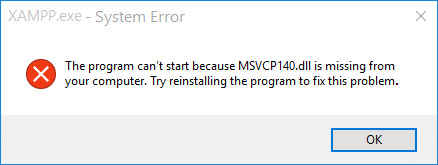
Powyższe komunikaty o błędach informują o braku pliku MSVCP140.dll na komputerze i konieczne będzie zainstalowanie lub ponowne zainstalowanie pliku MSVCP140.dll. Możliwe, że plik MSVCP140.dll może być uszkodzony lub niewidoczny na komputerze. Plik MSVCP140.dll jest automatycznie instalowany podczas instalacji biblioteki Microsoft C++ Runtime Library. Co oznacza, że jest automatycznie instalowany podczas instalacji systemu Windows.
Inny komunikat o błędzie związany z brakiem pliku MSVCP140.dll:
- Program nie może się uruchomić, ponieważ na komputerze brakuje msvcp140.dll.
- Nie można kontynuować wykonywania kodu, ponieważ nie znaleziono pliku MSVCP140.dll.
- Wystąpił problem z uruchomieniem pliku msvcp140.dll.
- Nie można znaleźć pliku „MSVCP140.dll”. Proszę ponownie zainstalować tę aplikację.
- C:\Windows\SYSTEM32\MSVCP140.dll nie jest przeznaczony do uruchamiania w systemie Windows lub zawiera błąd.
Jeśli masz uszkodzony lub brakujący plik MSVCP140.dll, nie martw się, ponieważ istnieje proste rozwiązanie tego problemu. Możesz ponownie pobrać i zainstalować pakiet Visual C++ Redistributable (który będzie zawierał plik MSVCP140.dll) firmy Microsoft. W każdym razie, nie tracąc czasu, zobaczmy, jak naprawić brak MSVCP140.dll w systemie Windows 10 z pomocą poniższego przewodnika.
Zawartość
- Napraw brak pliku MSVCP140.dll w systemie Windows 10
- Metoda 1: Zainstaluj pakiet redystrybucyjny Microsoft Visual C++
- Metoda 2: Uruchom Kontroler plików systemowych i DISM
- Metoda 3: Ponownie zainstaluj problematyczny program
- Metoda 4: Uruchom Windows Update
Napraw brak pliku MSVCP140.dll w systemie Windows 10
Upewnij się Utworzyć punkt przywracania na wypadek, gdyby coś poszło nie tak.
Notatka: Upewnij się, że nie pobierasz pliku MSVCP140.dll z witryn internetowych innych firm, ponieważ czasami plik może zawierać szkodliwego wirusa lub złośliwe oprogramowanie. Zawsze pobieraj kompletny pakiet redystrybucyjny Visual C++ firmy Microsoft. Jednak korzystając z witryny internetowej innej firmy, można pobrać indywidualny plik MSVCP140.dll, ale będzie on zawierał informacje o ryzyku.
Metoda 1: Zainstaluj pakiet redystrybucyjny Microsoft Visual C++
1. Iść do ten link Microsoft i kliknij przycisk pobierania aby pobrać pakiet redystrybucyjny Microsoft Visual C++.

2. Na następnym ekranie wybierz albo Wersja 64-bitowa lub 32-bitowa pliku zgodnie z architekturą systemu.

3. Po pobraniu pliku kliknij dwukrotnie vc_redist.x64.exe lub vc_redist.x32.exe i postępuj zgodnie z instrukcjami wyświetlanymi na ekranie, aby zainstaluj pakiet redystrybucyjny Microsoft Visual C++.


4. Uruchom ponownie komputer, aby zapisać zmiany.
5. Po ponownym uruchomieniu komputera spróbuj uruchomić program lub aplikację, która podawała błąd braku pliku MSVCP140.dll i sprawdź, czy jesteś w stanie naprawić problem.
Metoda 2: Uruchom Kontroler plików systemowych i DISM
1. Otwórz wiersz polecenia. Użytkownik może wykonać ten krok, wyszukując „polecam” a następnie naciśnij Enter.

2. Teraz wpisz następujące polecenie w cmd i naciśnij enter:
Sfc /skanuj

3. Poczekaj na zakończenie powyższego procesu i po zakończeniu uruchom ponownie komputer.
4. Ponownie otwórz cmd i wpisz następujące polecenie i naciśnij Enter po każdym z nich:
Dism /Online /Cleanup-Image /CheckHealth. Dism /Online /Cleanup-Image /ScanHealth. Dism /Online /Cleanup-Image /RestoreHealth

5. Uruchom polecenie DISM i poczekaj, aż się zakończy.
6. Uruchom ponownie komputer, aby zapisać zmiany i sprawdzić, czy możesz Napraw brak pliku MSVCP140.dll w systemie Windows 10.
Metoda 3: Ponownie zainstaluj problematyczny program
1. Wyszukaj panel sterowania z paska wyszukiwania w menu Start i kliknij go, aby otworzyć Panel sterowania.

2. Kliknij „Odinstaluj program” w ramach programów.

3. Kliknij prawym przyciskiem myszy twój program, który dawał Błąd braku pliku MSVCP140.dll i wybierz Odinstaluj.

4. Kliknij Tak, aby potwierdzić Twoje działanie i odinstaluj ten konkretny program.
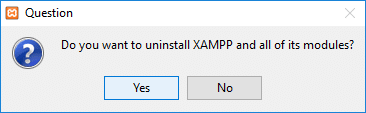
5. Po zakończeniu dezinstalacji uruchom ponownie komputer, aby zapisać zmiany.
6. Po ponownym uruchomieniu sprawdź, czy możesz Napraw brak pliku MSVCP140.dll w systemie Windows 10 ale jeśli nie, kontynuuj.
Metoda 4: Uruchom Windows Update
1. Naciśnij klawisz Windows + I, a następnie wybierz Aktualizacja i bezpieczeństwo.

2. Z lewej strony menu klika Aktualizacja systemu Windows.
3. Teraz kliknij „Sprawdź aktualizacje”, aby sprawdzić dostępne aktualizacje.

4. Jeśli jakieś aktualizacje oczekują, kliknij Pobierz i zainstaluj aktualizacje.

5. Po pobraniu aktualizacji zainstaluj je, a system Windows stanie się aktualny.
Zalecana:
- Napraw 100% wykorzystanie dysku w Menedżerze zadań w systemie Windows 10
- Jak podłączyć Cortanę do konta Gmail w systemie Windows 10
- Napraw system Windows nie może komunikować się z urządzeniem lub zasobem
- [ROZWIĄZANE] Połączenie Wi-Fi, ale brak Internetu w systemie Windows 10
To wszystko, czego skutecznie się nauczyłeś Jak naprawić brak pliku MSVCP140.dll w systemie Windows 10? ale jeśli nadal masz jakieś pytania dotyczące tego samouczka, możesz je zadać w sekcji komentarzy.



